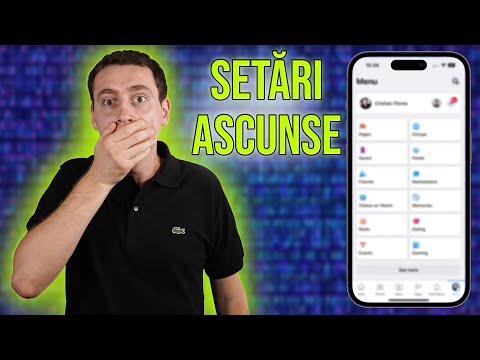Acest wikiHow vă învață cum să ștergeți definitiv contul Samsung și tot conținutul acestuia, utilizând un browser de internet desktop.
Pași

Pasul 1. Deschideți pagina Contului Samsung din browserul dvs. de internet
Tastați https://account.samsung.com/membership/signIn.do în bara de adrese și apăsați ↵ Enter sau ⏎ Return pe tastatură.

Pasul 2. Conectați-vă la contul dvs. Samsung
Contul dvs. se va deschide în tabloul de bord al profilului dvs.
- Introduceti adresa de email sau numarul de telefon.
- Introduceți parola contului.
- Clic CONECTARE.

Pasul 3. Faceți clic pe fila Profil din partea stângă sus
Îl puteți găsi în partea de sus a unui meniu de navigare din partea stângă.

Pasul 4. Verificați parola contului
Din motive de securitate, vi se va solicita să introduceți din nou parola aici.
- Introduceți parola contului.
- Clic Continua.

Pasul 5. Faceți clic pe butonul Ștergeți contul
O puteți găsi în partea de jos a informațiilor despre profilul dvs.

Pasul 6. Verificați parola
Introduceți parola contului și faceți clic pe Continua. Veți avea șansa să examinați și să confirmați decizia pe pagina următoare.

Pasul 7. Verificați „Confirm condițiile de mai sus
.. cutie.
Faceți clic pe caseta de selectare din partea de jos a măsurilor de precauție pentru a o verifica.

Pasul 8. Faceți clic pe butonul albastru Confirmare
Aceasta vă va confirma decizia și vă va șterge contul Samsung.

Pasul 9. Faceți clic pe Confirmare pentru a finaliza
Aceasta va șterge definitiv toate informațiile despre profil și cont.